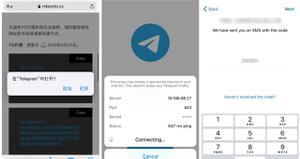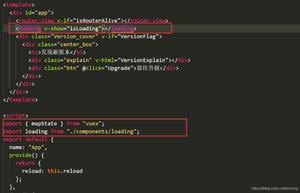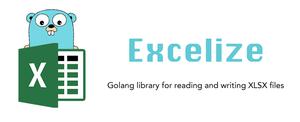如何在Telegram上进行视频通话(iPhone/iPad教程)

你是电报新手吗?也许,您的朋友、家人或同事让您切换到更安全的即时通讯应用程序?无论如何,考虑到您才刚刚开始,您可能无法弄清楚如何利用一些核心功能,例如能够与其他用户进行视频通话和语音通话。所以当然,这就是我们要在这里关注的内容;向您展示如何在 iPhone 或 iPad 上使用 Telegram 进行视频通话和音频通话。
今天,我们生活在一个人们广泛依赖视频通话进行在线会议的时代,同时在家、教室、家庭聚会和各种其他事情上工作。在这一点上,这是几乎任何人在他们的设备上安装新的消息应用程序时都会期望的功能。不出所料,Telegram 提供端到端加密视频和语音通话,就像大多数其他主要消息服务一样。
如果您是最近才使用 iMessage 的人,您可能一开始无法掌握 Telegram 的视频通话功能。在这里,我们将指导您完成在 iPhone 上使用 Telegram 进行视频和音频通话的必要步骤。
如何在iPhone/iPad上使用 Telegram 进行视频通话
让我们从视频通话功能开始,因为这是大多数人有兴趣弄清楚的。好消息是 Telegram 保持简单明了。所以,事不宜迟,让我们开始吧:
- 在您的 iPhone 上启动 Telegram 应用程序并打开与您尝试进行视频通话的人的聊天。

- 接下来,点击顶部的联系人姓名以查看他们的个人资料。

- 在这里,您会在静音按钮旁边找到视频通话选项。点击“视频”选项开始通话。

- Telegram 可能会请求您允许访问摄像头和麦克风。点击“确定”继续。

- 此时,其他用户只需接听您的电话。发起视频通话后,您可以选择使用“翻转”选项在前后摄像头之间切换。此外,您可以在通话期间的任何时候通过点击相机图标来关闭相机。

而已。现在,您知道如何在 iPhone 上发起 Telegram 视频通话了。
如何在 Telegram 上进行音频通话
在 Telegram 上开始语音聊天会话类似于进行视频通话,而且非常简单。如果您阅读了上面的部分,您可能已经明白了,但如果您跳过它,只需按照这两个简单的步骤进行操作。
- 从打开的聊天中点击联系人姓名将带您进入以下屏幕。在这里,只需选择“通话”选项即可开始语音通话。

- 在您等待接听者接听电话时,如有必要,您可以切换到扬声器模式。通话后,当有人试图在后台与您通话时,您可以将麦克风静音。

如您所见,这与进行视频通话几乎相同,只是缺少特定于视频的功能。
如果您在 Telegram 群组中,您将能够使用群组语音聊天,与常规语音通话相比,它的工作方式略有不同。Telegram 的群组语音聊天功能的特别之处在于它支持数千名参与者,与竞争对手相比,这是一个庞大的数字。
不幸的是,Telegram 上仍然无法使用群组视频通话,但该公司目前正在努力尽快将该功能引入平台。因此,您可以期待它很快就会推出。
显然,该应用程序的 iPhone 版本是我们在上述过程中的主要关注点,但您也可以按照这些确切的步骤从您的 iPad 进行 Telegram 视频通话,因为 iPadOS 只是为更大屏幕重新设计的 iOS。您还会惊讶地发现这些步骤对于 Android 设备也几乎相同。
如果您使用其他主要的社交网络应用程序,您可能有兴趣了解如何在WhatsApp、Facebook、Instagram、Skype等平台上进行视频通话。
我们希望您能够开始使用 Telegram 视频通话和语音通话而不会遇到任何问题。这些天你多久打一次视频电话?Telegram 提供的您最喜欢的面向隐私的功能是什么?
以上是 如何在Telegram上进行视频通话(iPhone/iPad教程) 的全部内容, 来源链接: utcz.com/dzbk/921097.html